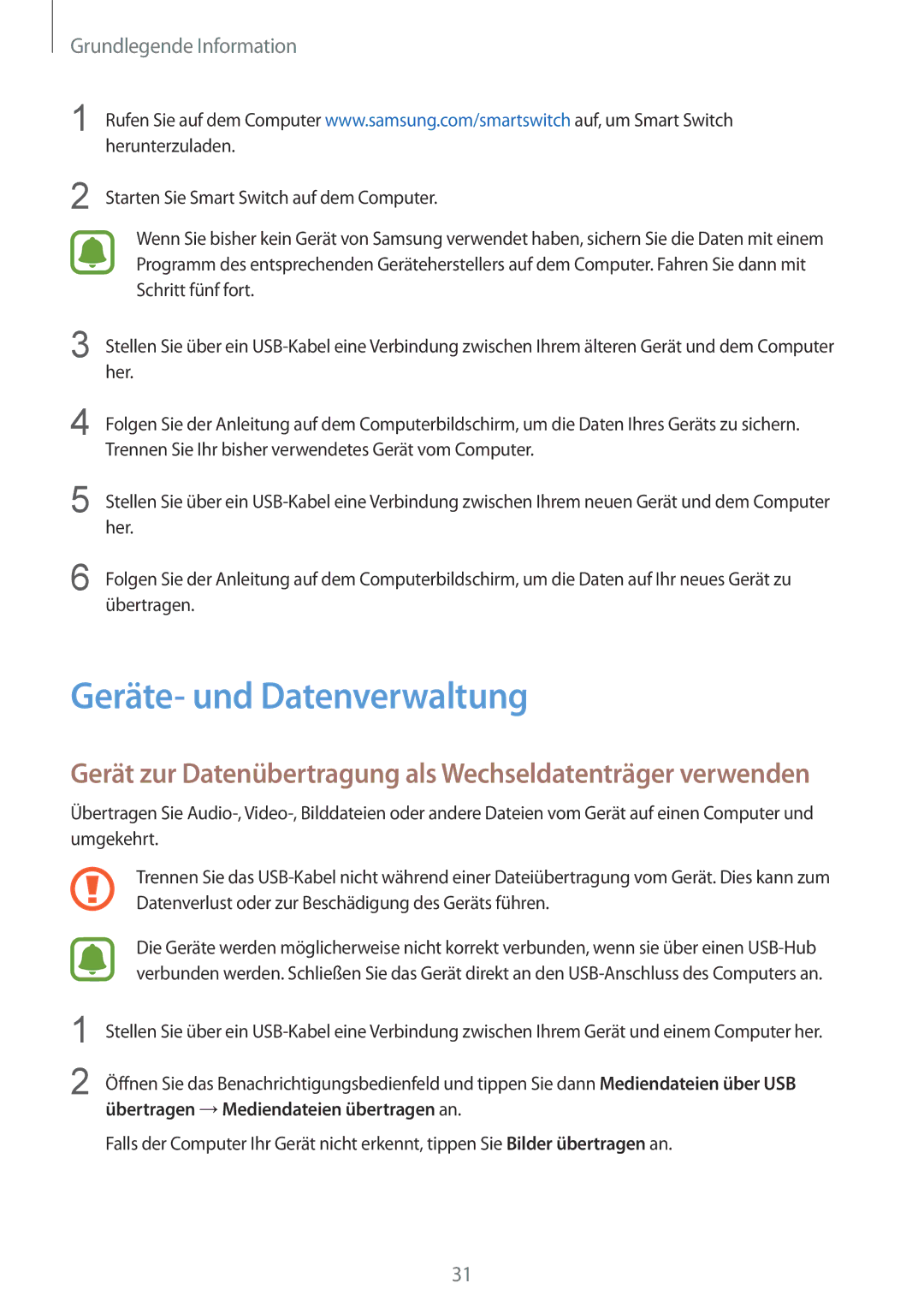Grundlegende Information
1
2
Rufen Sie auf dem Computer www.samsung.com/smartswitch auf, um Smart Switch herunterzuladen.
Starten Sie Smart Switch auf dem Computer.
Wenn Sie bisher kein Gerät von Samsung verwendet haben, sichern Sie die Daten mit einem Programm des entsprechenden Geräteherstellers auf dem Computer. Fahren Sie dann mit Schritt fünf fort.
3
4
5
6
Stellen Sie über ein
Folgen Sie der Anleitung auf dem Computerbildschirm, um die Daten Ihres Geräts zu sichern. Trennen Sie Ihr bisher verwendetes Gerät vom Computer.
Stellen Sie über ein
Folgen Sie der Anleitung auf dem Computerbildschirm, um die Daten auf Ihr neues Gerät zu übertragen.
Geräte- und Datenverwaltung
Gerät zur Datenübertragung als Wechseldatenträger verwenden
Übertragen Sie
1
2
Trennen Sie das
Die Geräte werden möglicherweise nicht korrekt verbunden, wenn sie über einen
Stellen Sie über ein
Öffnen Sie das Benachrichtigungsbedienfeld und tippen Sie dann Mediendateien über USB übertragen →Mediendateien übertragen an.
Falls der Computer Ihr Gerät nicht erkennt, tippen Sie Bilder übertragen an.
31